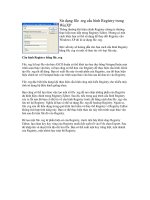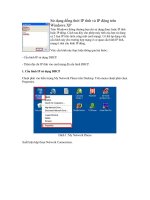Tài liệu Sử dụng eBox như Windows Primary Domain Controller-P2 ppt
Bạn đang xem bản rút gọn của tài liệu. Xem và tải ngay bản đầy đủ của tài liệu tại đây (405.25 KB, 4 trang )
Sử dụng eBox như Windows Primary
Domain Controller-P2
Đăng nhập bằng giao diện web
Sau khi hoàn tất các bước trên, người sử dụng đã sẵn sàng đăng nhập vào hệ thống qua giao
diện web. Nhập địa chỉ có được ở bước trên (ở đây là https://10.0.2.15):
Điền mật khẩu quản trị mà bạn khai báo trong bước cài đặt ở trên. Đây là trang tổng quát của
eBox:
Kích hoạt hoặc tắt bỏ các module
Bước tiếp theo là tắt bỏ các module không thực sự cần thiết với PDC server. Để làm việc này,
chọn Module Status ở thanh menu bên trái, tại đây sẽ liệt kê danh sách các module eBox đã
cài đặt và ô checkbox để kích hoạt hoặc tắt bỏ các module tương ứng đó:
Ở chế độ cài đặt mặc định, tất cả các module này đều ở trạng thái kích hoạt. 1 số module thiết
yếu đối với hệ thống PDC server:
Network
Logs
Users and Groups
File Sharing
Printers
Antivirus
Tạo nhóm
Để thuận tiện cho việc quản lý, các bạn nên tạo và phân chia nhóm người dùng trong domain.
Để tạo nhóm, chọn Groups -> Add group. Điền tên nhóm và miêu tả vắn tắt:
Sau bước này, bạn sẽ được chuyển đến trang Edit group để thiết lập, thay đổi, thêm hoặc xóa
các thuộc tính của nhóm. Trong bài này, chúng ta tạo 1 nhóm IT.
Tạo tài khoản người sử dụng
Tại thanh menu bên trái, chọn Users -> Add user. Sẽ xuất hiện form mẫu để thêm tài khoản
người dùng, bao gồm các trường sau:
User name
First name
Last name
Comment
Password and Retype password
Group
Tại đây chúng ta sẽ tạo 1 tài khoản với tên là pdcadmin, các thông tin khác tùy ý. Sau khi tạo,
bạn sẽ tự động được chuyển tới trang Edit user. Tại đây, người quản trị có thể kích hoạt, tắt
bỏ tài khoản, có quyền truy cập vào hệ thống hay không, có quyền quản trị hay không: